كۆپچىلىككە مەلۇم، ئۇبۇنتۇ 12.04 نىڭ ھەقىقىي نەشرى تۈنۈگۈن ئېلان قىلىندى. بۇ قېتىم ئېلان قىلىنغىنى 2 يىلدا بىر تارقىتىلىدىغان LTS يەنى ئۇزاق مۇددەتلىك نەشرى بولۇپ. بۇرۇنقىغا ئوخشىمايدىغان يېرى شۇكى 12.04 دىن باشلاپ، LTS نىڭ ئۈستەل يۈزى نۇسخىسى ۋە مۇلازىمېتىر نۇسخىسى ئوخشاشلا ئورگاننىڭ بەش يىللىق تېخنىكىلىق (يېڭىلاش، كود قوغداش) قوللىشىغا ئېرىشەلەيدۇ.
ئۇبۇنتۇ ئورگان بېتىدىن ياكى بىلوگنىڭ چۈشۈرۈش بېتىدىن ئۇبۇنتۇ 12.04 نىڭ چۈشۈرۈش ئادرېسىنى تاپالايسىلەر. ئۇبۇنتۇ 12.04 نى قاچىلاش 11.10، 11.04 بىلەن ئوخشاش، ھەم قاچىلاش داۋامىدا ئۇيغۇرچىنى تاللاپ قاچىلىغىلى بولىدۇ (ئاللاھ ئۇبۇنتۇ تەرجىمە خىزمىتىگە تۆھپە قوشۇۋاتقانلارنىڭ ئۆمرىنى ئۇزۇن قىلسۇن).
ئۇبۇنتۇ ئورگىنى تەمىنلىگەن ئۇبۇنتۇ 12.04 ئۈستەل يۈزى نۇسخىسىنىڭ قاچىلاش جەريانى
ئەگەر ئۇبۇنتۇنىڭ كونا نەشرىدىن بىراقلا يېڭى نەشرىگە يېڭىلىماقچى بولغانلار، تېرمىنالنى ئېچىپ ياكى Alt+F2 تەڭ بېسىپ، ئېچىلغان كۆزنەككە تۆۋەندىكى بۇيرۇقنى يازغاندىن كىيىن، Update Manager ئېچىلىدۇ، ھەم ئەڭ ئۈستىدە ئۇبۇنتۇ 12.04 غا يېڭىلىغىلى بولىدىغانلىق ئۇچۇرى كۆرۈنىدۇ. شۇنى بېسىپ يېڭىلىساڭلار بولىدۇ.
sudo update-manager -c -d
تەۋسىيەم ئۇبۇنتۇ ئۈستەل يۈزى نۇسخىسىنى ئىشلىتىۋاتقانلار يەنىلا يېڭىدىن قاچىلىساڭلا بىر قەدەر تىز، ھەم بەزى مەسىلىلەردىن خالىي بولالايسىلەر. مەسىلەن مەن ئىشلىتىۋاتقان ئۇبۇنتۇ 11.10 نىڭ 64 بىتلىق نەشرىدىن ئۇبۇنتۇ 12.04 غا كۆتۈرۈشكە، 3 سائەت ۋاقىت كەتتى، ھەم يېڭىلىغاندىن كىيىن، بارلىق 32 بىت lib ئامبىرىنىمۇ قوشۇپ يۇيۇۋەتكەچكە، بۇلارنىڭ قايتا قاچىلاشقا توغرا كەلدى.
سىستېمىنى يېڭىلاش جەريانىدا، كومپيۇتېردىكى بەزى دېتاللارنى قايتىدىن تەڭشەشكە، بەزى داۋاملاشتۇرۇشلارنى جەزملەشتۈرۈشكە توغرا كېلىدۇ، مەسىلەن Mysql قاچىلاقلىق بولسا قايتىدىن مەخپىي نومۇر ئورنىتىش دېگەندەك، شۇڭا، مەن بەلگە قىلغان ئورۇندىكى تېرمىنالنى ئېچىپ قويۇڭلار، بولمىسا بىكاردىن ساقلاپ قالىسىلەر.
- سىستېما يۇمشاق دېتال تىزىملىكىنى ۋە يۇمشاق دېتاللارنى يېڭىلاش
ئۇبۇنتۇ 12.04 ئىشلىتىشكە باشلىغاندىن كېيىنكى تۇنجى قىلىدىغان ئىش، سىستېما يۇمشاق دېتال تىزىملىكىنى ۋە يۇمشاق دېتاللارنى يېڭىلاش، بۇنىڭ ئۈچۈن تېرمىنالنى ئېچىپ تۆۋەندىكى بۇيرۇقنى يۈرگۈزۈپ مەشغۇلات قىلساقمۇ، ياكى سىستېما قورال ئىستونىنىڭ ئوڭ تەرىپىدىكى چىشلىق چاقنى بېسىپ چىققان تىزىملىكتىن Software Up to Date نى بېسىپ مەشغۇلات قىلساقمۇ بولىدۇ.
sudo apt-get update && sudo apt-get upgrade
- ئۈن-سىن كود يەشكۈچلىرىنى قاچىلاش
ئەگەر سىستېمىنى قاچىلاپ بولغاندىن كىيىن ئۈن-سىن كود يەشكۈچلىرىنى قاچىلاش كود يەشكۈچلىرىنى قاچىلاش توغرا كەلسە، تورغا ئۇلىغاندىن كىيىن، ئۈن-سىن ھۆججەتلىرىنى قويساقلا سىستېما ئاپتوماتىك تورىدىن ئىزدەپ قاچىلاپ بېرىدۇ. ياكى بىۋاسىتە تۆۋەندىكى بۇيرۇق ئارقىلىق كۆپ ئىشلىتىدىغان ئۈن-سىن كود يەشكۈچلىرىنى قاچىلىساقمۇ بولىدۇ.
sudo apt-get install ubuntu-restricted-extras
ياكى بۇ ئۇلانمىنى بېسىپ بىۋاسىتە يۇمشاق دېتال مەركىزىدىن قاچىلاڭ
- جاھاننامىگە flash قويغۇچىسى قاچىلاش
ئەگەر جاھاننامىدە flash كۆرمەكچى بولساق ئەڭ بىۋاسىتە ئامال، google chrome جاھاننامىسىنى قاچىلاش. google chrome نىڭ چۈشۈرۈش بېتىگە بۇ ئۇلانمىنى بېسىپ كىرىڭ.
ياكى قول سېلىپ قاچىلىساقمۇ بولىدۇ.
sudo apt-get install flashplugin-installer
ياكى بۇ ئۇلانمىنى بېسىپ بىۋاسىتە يۇمشاق دېتال مەركىزىدىن قاچىلاڭ
ئەگەر firefox ئىشلىتىدىغانلار ياكى google chrome دا flash سىن ھۆججىتىنى نورمال كۆرەلمىگەنلەر، Adobe نىڭ falsh چۈشۈرۈش بېتىگە شۇ جاھاننامىدە چىقىپ، ماس كەلگەن flash قىستۇرمىسىنىڭ deb بوغچىسىنى قاچىلىساڭلار بولىدۇ. چۈنكى ھازىر firefox دا بىۋاسىتە جاھاننامىدە تۇرۇپ flash قاچىلىغىلى بولمايدىكەن.
ئەگەر deb بوغچىسى قاچىلاش مۇۋەپپەقىيەتلىك بولمىسا چۈشۈرۈش ئورنىدىن tar.gz for other Linux دېگەننى تاللاپ فىلەش قويغۇچنىڭ پرېسلانغان ھۆججىتىنى چۈشۈرۈپ، ھەمدە پرېسلانغان ھۆججەتنى يېشىپ ئىچىدىكى libflashplayer.so ھۆججىتىنى /usr/lib/mozilla/plugins/ ھۆججەت قىسقۇچى ئىچىگە ئەكىرىپ، جاھان نامىنى قايتا قوزغاتساق بولىدۇ.
- قوزغاتقۇچ قاچىلاش
كۆپچىلىككە مەلۇم ئۇبۇنتۇ گۇرۇپپىسى ناھايىتى كۈچلۈك گۇرۇپپا، ئۇلار Nvidia قاتارلىق ئۇبۇنتۇدا قوزغاتقۇچ قاچىلاشقا تېگىشلىك بەزى قاتتىق دېتال قوزغاتقۇچلىرىنى ئۇبۇنتۇغا ئەڭ ماس كېلىدىغان قىلىپ ئەلالاشتۇرغان. شۇڭا قوزغاتقۇچ قاچىلىغانلار ئەڭ ياخشىسى سىستېما ئۆزىنىڭ كېرەكلىك قوزغاتقۇچلارنى تېپىپ بېرىدىغان قورال ”附件驱动/Additional Drivers“ نى ئىشلىتىڭلار. ھېچ نېمە كۆرۈنمىسە قوزغاتقۇچنى ئايرىم قاچىلاش ھاجەتسىز دېگەنلىك.
- Unity ئارايۈزىنى تەڭشەش، خەت نۇسخىسى ئۆزگەرتىش
ئۇبۇنتۇ 12.04 دىن باشلاپ ئورگان تەۋسىيە قىلغان unity ئارايۈزىنى تەڭشەش قورالى myunity بولىدۇ، خەت نۇسخىسى تەڭشەش، ئۇسلۇب ئۆزگەرتىش، unity نىڭ نۇرغۇن ئۆزگەرتىشلىرىنى مۇشۇ دېتال ئارقىلىق قىلغىلى بولىدۇ.
sudo apt-get install myunity
ياكى بۇ ئۇلانمىنى بېسىپ بىۋاسىتە يۇمشاق دېتال مەركىزىدىن قاچىلاڭ

بۇ قورالنىڭ مەن ئەڭ ياقتۇرغان يېرى شۇكى، بىرەر تەڭشەكنى ئۆزگەرتىپ ئۆزىمىزگە ياقماي، سىستېمىنىڭ سۈكۈت تەڭشەك ھالىتىگە ئەكەلمەكچى بولساق، رەسىمدىكى مەن بەلگە قويۇپ قويغان ئورۇننى باسساقلا بولدى.
ئۇنۇڭدىن باشقا ubuntu-tweak قورالىمۇ كۆپچىلىككى ناتونۇش ئەمەس، 12.04 دىمۇ ubuntu-tweak نىڭ ئەڭ يېڭى نەشرى 0.7.1 ناھايىتى نورمال ئىشلەيدۇ. بۇ ئۇلانمىنى بېسىپ lanchpad دىكى 12.04 نىڭ ماس كەلگەن deb بوغچىسىنى قاچىلاپ ئىشلىتىڭلار.
خەت نۇسخىسى يەنى ئۇيغۇرچە خەت نۇسخىسىنى قاچىلاش ئۈچۈن ئورگان مەنبەسىدىن ukij خەت نۇسخىسىنى قاچىۋالسڭلار مۇ، ياكى مەن بۇرۇن ياساپ قويغان خەت نۇسخىسىنىڭ deb بوغچىسىنى قاچىلىساڭلار مۇ، ۋە ياكى ئۇبۇنتۇغا خەت نۇسخىسى قاچىلاش دېگەن يازمىدىكى بويىچە خالىغان خەت نۇسخىسىنى قاچىلىساڭلارمۇ بولىدۇ.
ئورگان مەنبەسىدىن ukij خەت نۇسخىسىنى قاچىلاش
sudo apt-get install fonts-ukij-uyghur
ياكى بۇ ئۇلانمىنى بېسىپ بىۋاسىتە يۇمشاق دېتال مەركىزىدىن قاچىلاڭ
- Ibus نى بەلگىلەش
مەن ئۇبۇنتۇ 12.04 نى يېڭى قاچىلىغاندا ibus نىڭ پىنيىن كىرگۈزگۈچىسى بار ئىكەن، ئۇيغۇرچىنىمۇ قوشۇش ئۈچۈن ibus نىڭ m17n قىستۇرمىسىنى قاچىلايمىز. ھەم ibus قا كىرگۈزگۈچ قوشىدىغان يەردىن ئۇيغۇرچىنىمۇ قوشۇم قويىمىز.
sudo apt-get install ibus-m17n
ياكى بۇ ئۇلانمىنى بېسىپ بىۋاسىتە يۇمشاق دېتال مەركىزىدىن قاچىلاڭ
ibus نى سىستېما بىلەن بىرگە قوزغىلىدىغان قىلىش ئۈچۈن Start Up Aplication نى قوزغىتىمىز.

ھەم ئىسمىغا خالىغانچە، قوزغىتىش بۇيرۇقىغا ibus-daemon –xim نى يازىمىز.
- gedit ئارقىلىق windows دېكى خەنزۇچە تېكىست/كىنو خېتى نورمال كۆرسىتىش
بۇ 字体编码 نىڭ ئىشى، نورمال ئېچىش ئۈچۈن تۆۋەندىكى بۇيرۇقنى ئىشلىتىمىز.
gsettings set org.gnome.gedit.preferences.encodings auto-detected "['UTF-8', 'GB18030', 'GB2312', 'GBK', 'BIG5', 'CURRENT', 'UTF-16']"
- ئۇبۇنتۇ 12.04 تېزلەتمە كۇنۇپكىلىرى
ئۇبۇنتۇ 12.04 دىن باشلاپ تېزلەتمە كۇنۇپكىلاردا ئازراق ئۆزگىرىش بولغان، super كۇنۇپكىسىنى يەنى windows كۇنۇپكىسىنى ئۇزۇنراق بېسىپ تۇرساق بارلىق تېزلەتمەك كۇنۇپكىلار كۆرۈنىدۇ. ئەگەر ئۇبۇنتۇ 12.04 غا compizconfig-settings-manager قاچىلىغانلار بولسا، بۇ تېزلەتمە كۇنۇپكىلار توقۇنۇشۇپ بەزى مەسىلىلەرنى كەلتۈرۈپ چىقىرىشى مۇمكىن.
- ئۇبۇنتۇ 12.04 نىڭ بىر قانچە يېڭىچە ئالاھىدىكى
ئۇبۇنتۇ 12.04 نىڭ بۇرۇنقىغا ئوخشىمايدىغان يېڭى ئىقتىدارىدىن بىرى، hup ئىقتىدارى، ALT كۇنۇپكىسىنى بېسىپ، hup نى قوزغىتىمىز. مەسىلەن google chrome ئىشلىتىۋېتىپ hup نى قوزغىتىپ history دەپ باسساق، جاھاننامە تارىخ تىزىملىكىنى چىقىرىپ بېرىدۇ. يەنە مەسىلەن libraoffice ئىشلىتىۋېتىپ Alt كۇنۇپكىسى بىلەن hup نى قوزغىتىپ save دەپ بېسىپ ساقلاش، open دەپ بېسىپ ھۆججەت ئېچىش مەقسىتىگە يەتكىلى بولىدۇ.
ئۇنىڭدىن باشقا ئۇبۇنتۇ 12.04 دا Management Service دېگەن بىر دېتال بار، ئۇنى تۇنجى قوزغاتقاندا Landscape نى قاچىلاش ئۇچۇرى كۆرۈنىدۇ. بۇ قورالنى Canonical تەمىنلىگەن بولۇپ ئاساسلىقى كۆپ مۇلازىمېتىر باشقۇرىدىغانلارغا ماس كېلىدۇ. مەسىلەن 100 تال ئۇبۇنتۇ مۇلازىمېتىردا بىر ۋاقىتتا بىر shell ھۆججىتىنى ئىجرا قىلىش، بىر ۋاقىتتا بەچچە 100 ئۇبۇنتۇ مۇلازىمېتىرنىڭ مەخپىي نومۇرىنى ئۆزگەرتىش دېگەك. ئۇنىڭدىن باشقا ئۆزۈڭلارنىڭ بىر تال ئۈستەل كومپيۇتېرنى باشقۇرۇپ باقساڭلار بولىدۇ. كەچتە كومپيۇتېرىڭلارنى ئەتكىلى ئۆيگە كېلەلمىسەڭلار جاھاننامىدىلا سىرتتا تۇرۇپ ئۆيدىكى كومپيۇتېرنى ئېتىۋېتىمىز.
بۇ دېتالغا كۆپ كىشىلەرنىڭ ئېھتىياجى چۈشمەيدۇ، شۇڭا بۇ يەردە تونۇشتۇرۇپ ئولتۇرماي. قىزىققۇچىلار بۇ يازمىنى كۆرۈپ بېقىڭلار.
ئاخشام ئۆزۈمنىڭ كومپيۇتېرىدا سىناپ باقتىم، خېلى بولىدىكەن.
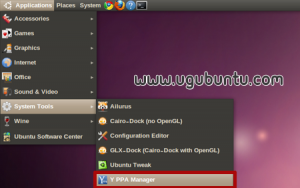


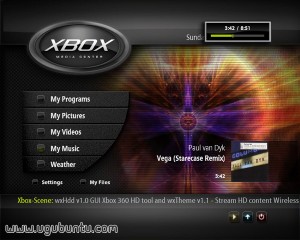




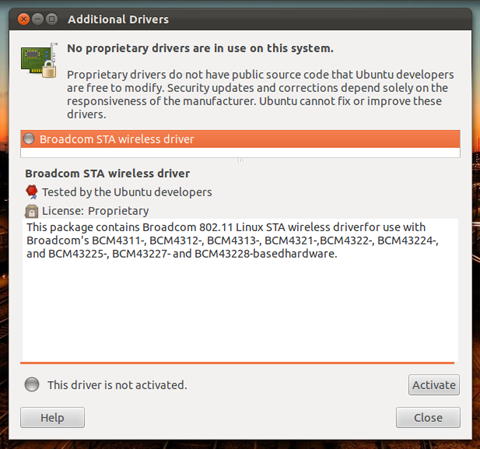





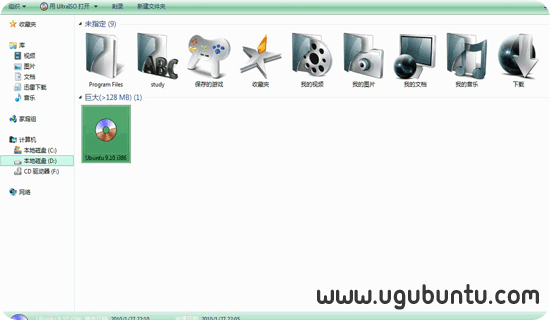
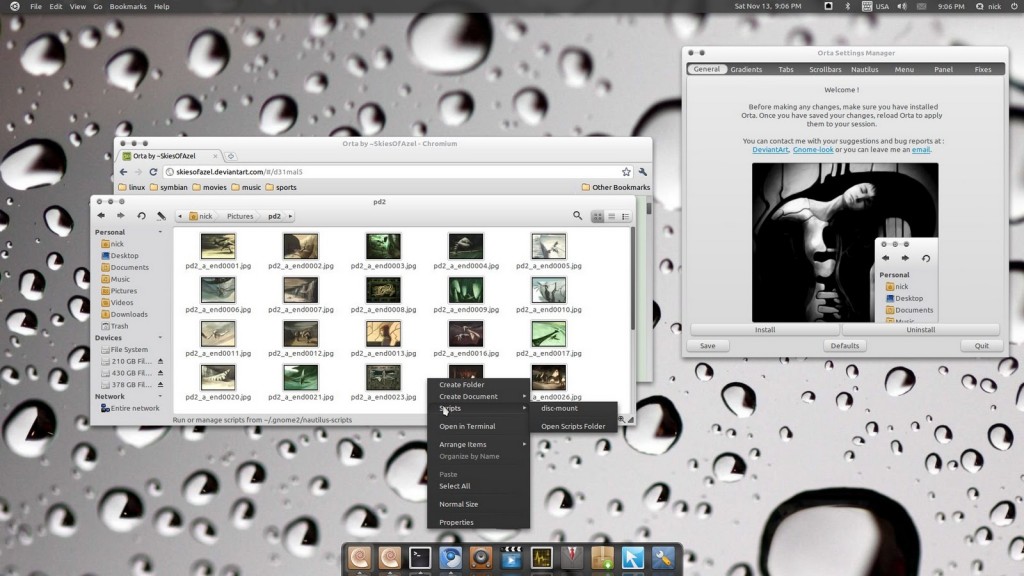
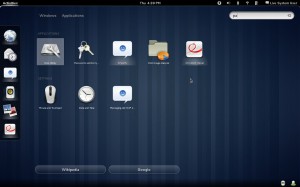

ئاخىرى بېتا نۇسىخىسىدىن ھەقىقى نۇسخىسىغا يېڭىلىۋالدىم، شۇنىسى، كومپىيوتېرىم lenovo G470 بولغاچقا، 3د ئۈنۈمىنى ئاچالمىدىم، مۇشۇنداق ئىشلىتىپ تۇراي. لىنۇكىس توغرۇلۇق سۇئال بولسا سىزنى يەنە ئاۋارە قىلىمەن
ھە راست، myunity نى ئورنۇتۇش ئۈچۈن، كۆرسۈتۈش كارتا قوزغاتقۇچىنى ئالدىن ئورنۇتۇش زۆرۈرمۇ؟
ياق ئالاقىسى يوق، بىۋاستە قاچىلىسىڭىزلا بولىدۇ.
مەن يەنىلا ئۇيغۇرچە قىلالمىدىم … بولمىسا سىزنىڭ تىلىنى ئۇيغۇرچە قىلىش دىگەن يازمىڭىزنى كۆرگەن ياردەم قىلسىڭىز …. مەن قاچىلاش باسقۇچىدىلا ئۇيغۇر تىلىنى تاللىغان لىكىن سىستىمىغا كىرگەندە ئىنگىلىزچە تۇرىدۇ… بەك ھەپىلەشتىم يەنىلا قاملاشتۇرالمىدىم ياردەم ….ياردەم
ھورمەتلىك ئۇستازلار ،ئوبۇنىتونىڭ مۇشۇ يىڭى نەشىرىنى ۋىندوۋىس بىلەن قوش سىسىتىما قىلىپ ئىشلىتىش ھەققىدە تەپسىلى بىرەر دەرسلىك بىلەن تەمىنلىگەن بولساڭلار!! بۇ يىڭى ئاناتىلىمىزدىكى سىسىتىمىدىن بەھىرلەنسەك…مەۋھۇم كومپىيۇتردا سىناپ باقتىم بەك ئېسلكەن.تەرجمە ئىشلىرى ئۇچۇن كۇچ قوشقان قىرنداشلارغا تەشەككۇر!!
سىزنىڭ سېستىمىڭىز Windows 7 بولسا بۇ تېمىدىن پايدىلىنىڭ. مەن بايا 2 سائەت ئالدىدا مۇشۇ توغرىسىدا ئىزدىنىپ يېزىپ قۇيۇپتىكەنمەن. خاتالىق بولسا تۈزۈتىشكە ياردەم بېرەسىلەر.
دەسلىك ئادىرىسى: http://www.dolanlik.com/thread-973-1-1.html
ئوپتىك قوزغاتقۇچ يۇق كومپىيوتۇرغا قانداق ئۇسۇلدا قاچىلايمىزئ
بارماق دىسكا بىلەن ياكى مەزكۇر كوپپىيوتېرنىڭ قاتتىق دىسكىسىدىن قاچىلايسىز، بارماق دىسكا بىلەن قاچىلاش ئاسانراق.
ئۇيغۇرچەUyghurixىسىتىمىنى سناشقا قاتنىشىڭ دىگەن يازما ئوبۇنتۇ تۇرىغا يوللانمايدا
خۇددى ئوبونتۇ تورىنىڭ مۇناسىۋىتى يۇقتەك بۇ ئىش بىلەن
没事儿,想你一样,我也是Ubuntu爱好者,一起加油。。。
能感受到浓郁的ubuntu 气息!加油!